MySQL と Qt の接続に問題があり、64bitMySQL を 32bitMySQL に置き換えるしかないが、インストール プロセス中にさまざまな問題が発生した場合はどうすればよいでしょうか?この記事では、Win10 で MySQL を完全にアンインストールし、再インストールする手順を説明します。
ステップ 1: サービスを停止します
cmd を開始します -> services.msc を入力します -> mySQL を検索します -> SQL サービスを停止します
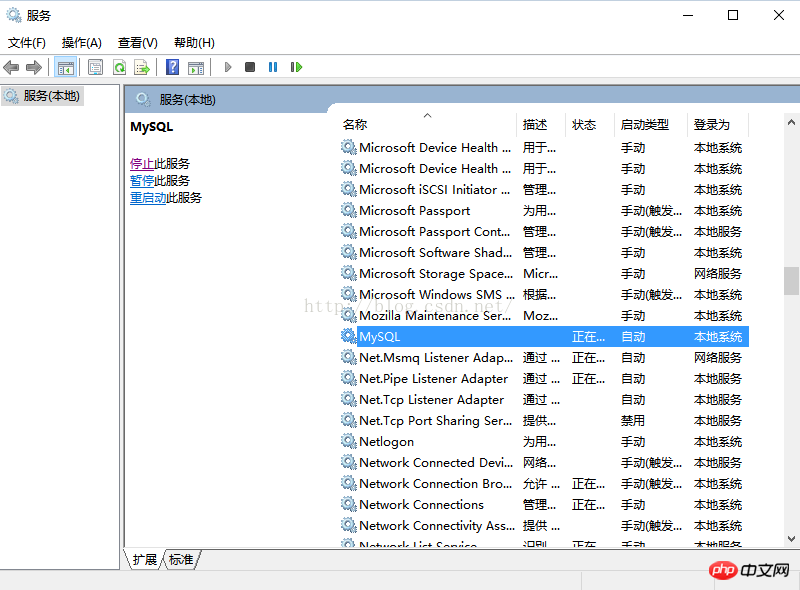
ステップ 2: ファイルを削除します
インストールを見つけますディレクトリ、すべてのファイルを削除します
ステップ 3: レジストリを削除します
cmd を開始します-> regedit を入力します-> mySQL を検索し、右クリックしてすべてを削除します (または、次のパスに従って MySQL を見つけます)。クリックして削除)
HKEY_LOCAL_MACHINE/SYSTEM/ControlSet001/Services/Eventlog/Applications/MySQL HKEY_LOCAL_MACHINE/SYSTEM/ControlSet002/Services/Eventlog/Applications/MySQL HKEY_LOCAL_MACHINE/SYSTEM/CurrentControlSet/Services/Eventlog/Applications/MySQL
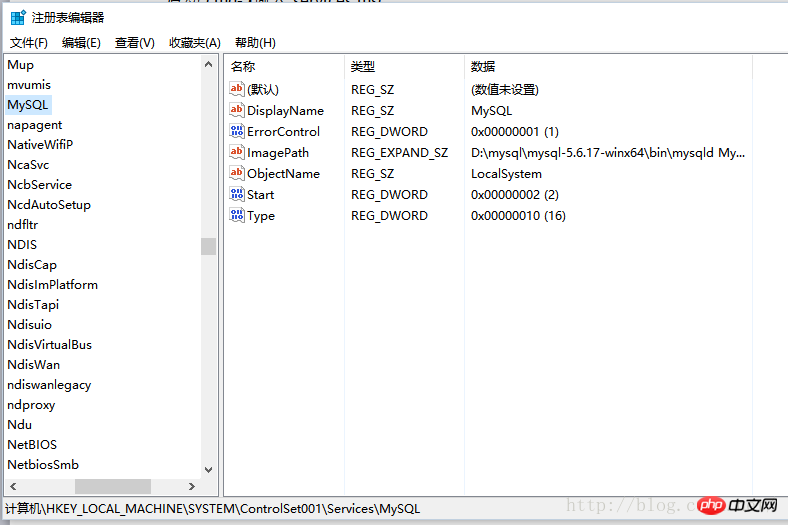
ステップ 4: my.ini ファイルを構成する
私がダウンロードしたバージョンは mysql-5.6.17-win32、zip アーカイブで、D ドライブに保存されています
in D:mysqlmysql-5.6.17 - win32 ディレクトリに新しい my.ini ファイルを作成し、次のコードを記述します:
[mysql] # 设置mysql客户端默认字符集 default-character-set=utf8 [mysqld] #设置3306端口 port = 3306 # 设置mysql的安装目录 basedir=D:\mysql\mysql-5.6.17-win32 # 设置mysql数据库的数据的存放目录 datadir=D:\mysql\mysql-5.6.17-win32\data # 允许最大连接数 max_connections=200 # 服务端使用的字符集默认为8比特编码的latin1字符集 character-set-server=utf8 # 创建新表时将使用的默认存储引擎 default-storage-engine=INNODB
ディレクトリ アドレスは独自の mySQL ストレージ アドレスに置き換える必要があることに注意してください。
ステップ 5: インストール
cmd を開く (管理者として実行することに注意してください) ->cdD:mysqlmysql-5.6.17-win32bin と入力します
mysqld install と入力すると、次のエラーが表示されます:

サービスがインストールされたことを示すプロンプトが表示されます。
それでは、次に mysqld -remove を入力し続ける必要があります

プロンプト コマンドは正常に実行されます。
mysqld install を再入力します:

再インストールは成功しました!
net start mysql:

と入力すると、正常に起動するように求められます。
上記の内容は、Win10 で MySQL を完全にアンインストールして再インストールする手順に関するチュートリアルです。皆様のお役に立てれば幸いです。
関連する推奨事項:
初心者が mysql_MySQL を再インストールするときに発生する問題
MySQL データベースを正しく再インストールする方法を説明します
以上がMySQL を再インストールする詳細な手順の詳細内容です。詳細については、PHP 中国語 Web サイトの他の関連記事を参照してください。